Tatacara menggunakan rumus di Ms Excel baik menggunakan Fungsi matematika maupun operator matematika (+,-,*./)
Formula adalah campuran dari “fungsi,” “operator,” dan “operand.” Sebelum kita menulis beberapa formula, kita perlu membuat fungsi tapi sebelum kita dapat membuat fungsi, pertama kita perlu memahami baris dan kolom notasi.
Cara Menulis Rumus Excel
Sebelum mengenal rumus-rumus Excel, hal pertama yang perlu Anda ketahui adalah bagaimana menuliskan rumus excel agar bisa benar.
Cara 1: Menulis rumus dengan mengetikkan angka langsung
- Letakkan penunjuk sel pada sel tempat hasil rumus akan ditampilkan
- Pada formula bar, ketikkan = 5000000+3500000, lalu tekan tombol enter.
Note : Menulis rumus dengan cara ini cukup mudah kalau rumusnya sederhana dan pendek serta angkanya tetap.
Cara 2: Menulis rumus dengan menggunakan alamat sel
- Letakkan penunjuk sel pada sel tempat hasil rumus ditampilkan
- Pada formula bar, ketikkan = C4+C5, lalu tekan tombol enter.
Note : Menulis rumus dengan cara ini sangat bermanfaat jika datanya sering berubah.
Cara 3: Menulis rumus dengan bantuan mouse
- Letakkan penunjuk sel pada sel tempat hasil rumus akan ditampilkan
- Ketikkan = , kemudian pilih dan klik sel C4
- Ketik +, kemudian pilih dan klik sel C5
- Tekan tombol enter
Note : Menulis rumus dengan cara ini sangat dianjurkan karena memperkecil kemungkinan salah ketik alamat sel.
Rumus yang akan kita bentuk dapat ditulis pada bagian formula bar atau dengan menggunakan fasilitas Function Wizard MS Excel. Dalam Microsoft Excel, kita dapat mengawali penulisan rumus dengan tanda = (sama dengan).
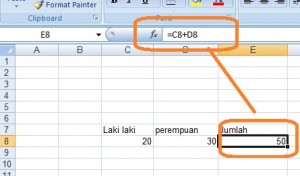
Sebagai contoh, rumus pengurangan antara nilai 9 dengan nilai 6 dapat ditulis dengan bentuk =9-6. Hasil perhitungan rumus tersebut akan ditampilkan di dalam sel. Contoh lain, jika sel A15 berisi nilai 10 dan akan dikalikan dengan nilai 8, maka rumus yang dapat dibuat adalah =A15*8
Kita dapat memanfaatkan operator matematika untuk membangun suatu rumus. Urutan derajat pembacaan operator matematika yang dapat kita gunakan untuk membangun rumus dan contoh-contoh penulisan rumus matematika sederhana adalah sebagai berikut:
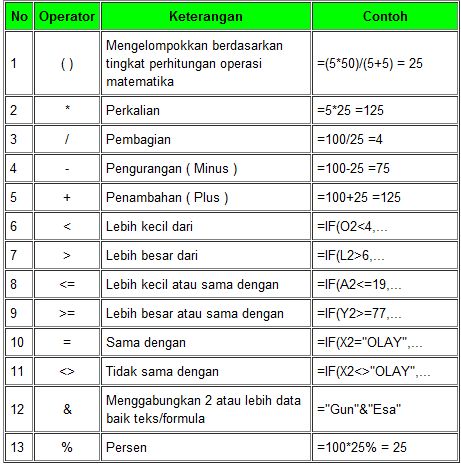
Operator ( ) memiliki fungsi mengelompokkan operasi matematika.
Contoh:
=(3+7)*(30/3)
Operator * dan / memiliki fungsi perkalian dan pembagian.
Contoh:
=70*7
=21/3
Operator + dan – memiliki fungsi penjumlahan dan pengurangan.
Contoh:
=15+65
=40-15
Operator ^ memiliki fungsi perpangkatan.
Contoh:
=7**4
=7^4
Operator % memiliki fungsi persen.
Contoh:
=15*50%
Operator & memiliki fungsi menggabungkan dua data teks.
Contoh:
=”Maju”&”Jaya”
Cara Memasukkan Rumus
1. Klik suatu sel yang akan digunakan untuk menampung hasil perhitungan sel.
2. Ketik lambang = (sama dengan) untuk mengawali penulisan rumus.
3. Masukkan rumus yang akan digunakan. pada contoh di bawah ini merupakan contoh penjumlahan laki-laki dan perempuan. jadi setelah mengetik tanda =, lanjutkan dengan klik pada cell angka 20, kemudian tulis tanda +, lalu klik cell angka 30, kemudian tekan tombol enter pada keyboard
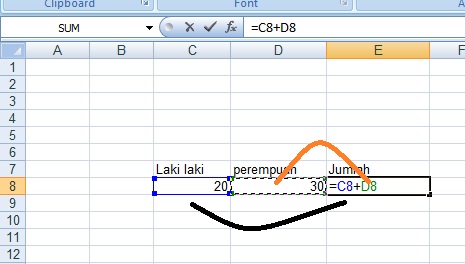
4. Tekan Enter, maka hasilnya akan langsung muncul, seperti gambar di bawah ini. Pada cell akan muncul hasilnya, namun pada formula bar tetap tampil rumus aslinya, yaitu penjumlahan antara cell yang berisi angka 20 dan cell yang berisi angka 30, atau cell c8+D8.
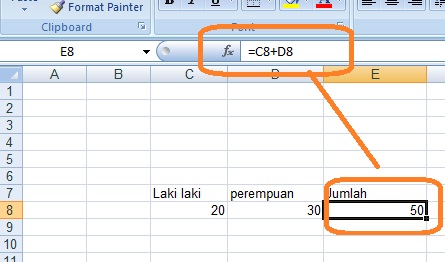
Semoga bermanfaat bagi Anda yang sedang belajar excel secara mandiri terutama dalam hal pengolahan data excel.
Komentar
Posting Komentar